电脑刚新装时速度很快,但随着使用时间长了系统会变得很慢,启动慢,运行慢非常麻烦怎么办呢?在不重装系统的情况下,我们可以通过以下操作来加快系统的运行速度 。
一、给系统减负、减压
用第三方软件给系统清理垃圾、删除无用的、多余的软件、取消多余的无用开机项,如QQ、迅雷、日历等等,这些软件不需要一开机就启动,节省资源提高开机启动项 。
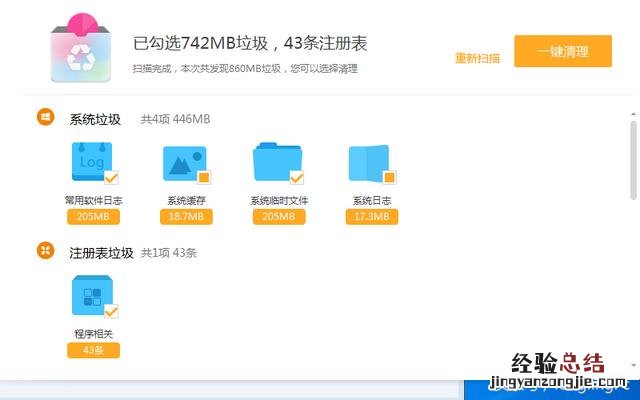
文章插图
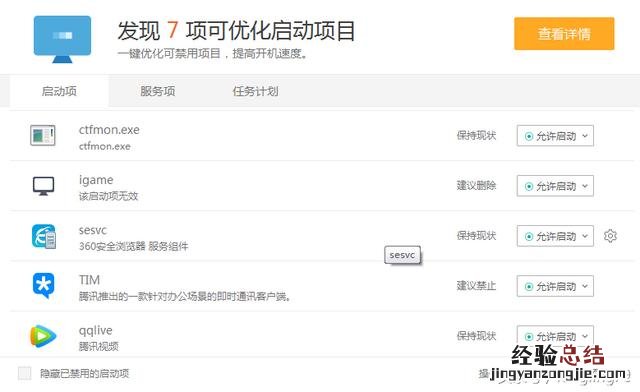
文章插图
二、优化引导高级选项
【电脑运行慢的原因及解决方法 电脑卡顿反应慢怎么处理】 打开win7开始菜单在运行中输入“msconfig”命令,打开系统配置窗口后找到【引导】选项 。
点击【高级选项】此时就可以看到我们将要修改的设置项了 。选上【处理器数】和【最大内存】,看到你的电脑可选项中有多大你就可以选多大!把内存也调整到最大,确定后重启电脑,对比前次系统启动时间即可体验到系统明显示加快 。
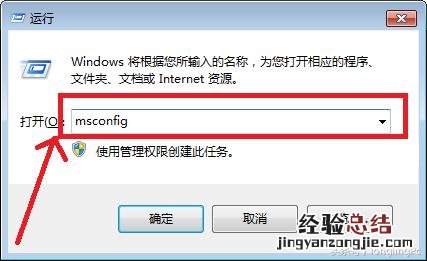
文章插图

文章插图
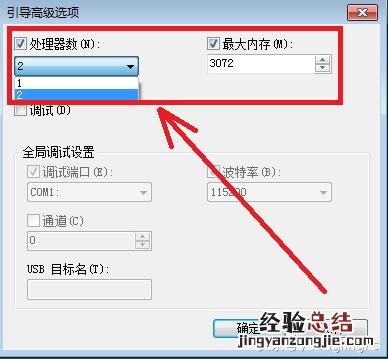
文章插图
三. 加快win7系统关机速度
在运行对话框中输入“regedit”打开注册表编辑器,定位找到HKEY_LOCAL_MacHINE/SYSTEM/CurrentControlSet /Control,找到右边“WaitToKillServiceTimeOut”,把默认数值是12000(代表12秒),改为5 。设置完成后点确定重启电脑,再次关机你就能年到关机时间又缩短了 。

文章插图
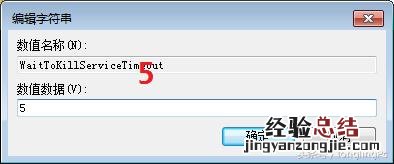
文章插图
四、系统中多余的字体一个不留
win系统中多种默认的字体也将占用不少系统资源,删除掉多余没用的字体,只留下自己常用的 , 这对减少系统负载提高性能起到不小的作用 。
打开win7的控制面板,找到【字体】文件夹,把从来不用也不认识的字体统统删除,删除的字体越多 , 你能得到越多的空闲系统资源 。
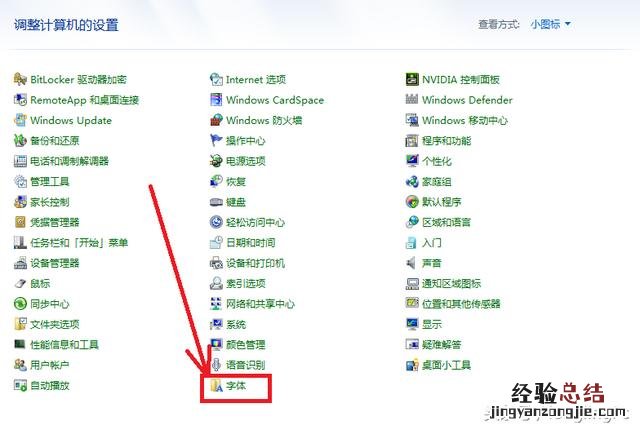
文章插图
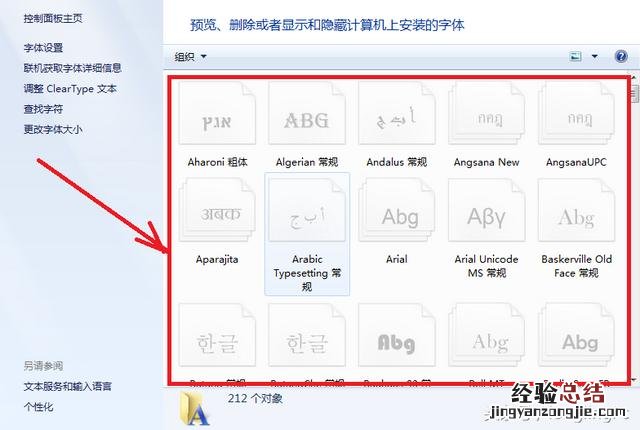
文章插图
五、关闭无用的视觉效果
win7的视觉效果很美观 , 可是要以消耗系统性能作为前提的 , 提了性能、速度,把不必要的全部关闭 。
在桌面打开计算机【属性】,选择【高级系统设置】,在【性能】设置中去掉所有视觉效果关闭 。
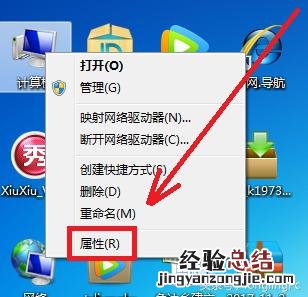
文章插图
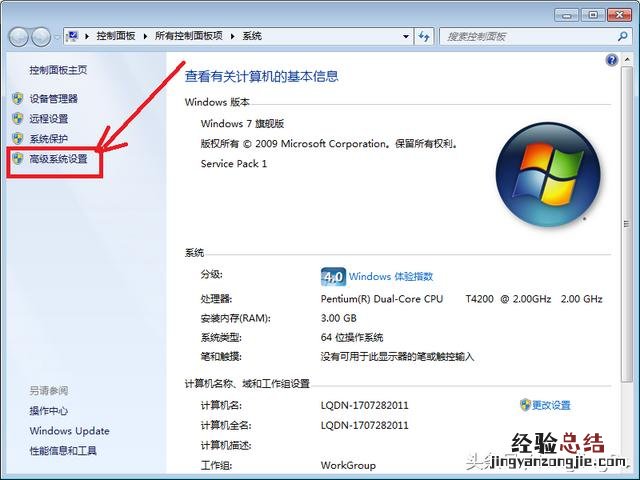
文章插图
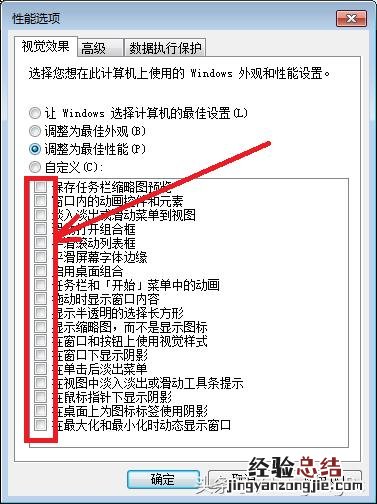
文章插图
六、关闭系统搜索索引服务
在桌面打开计算机【属性】,选【管理】,打开【服务和应用程序】,在右边中找到【windows Search】这一项 , 然后右键点击选择停止 。
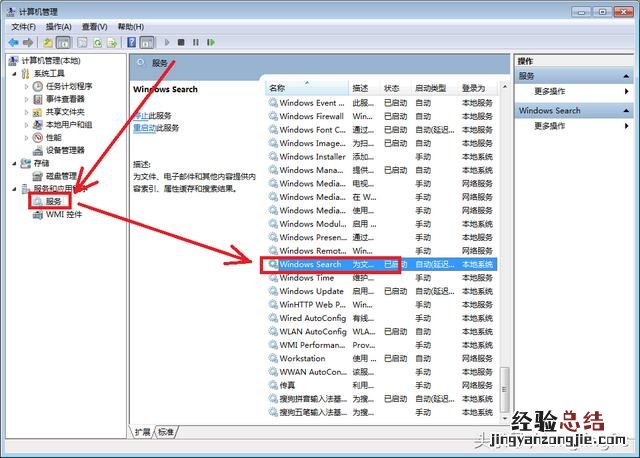
文章插图
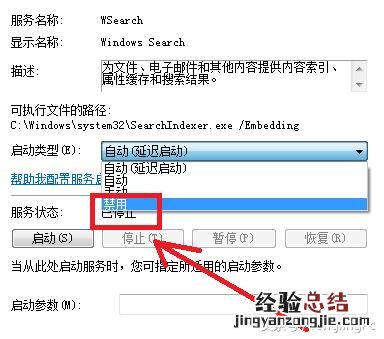
文章插图
通过以上步骤对系统进行设置操作后,一般情况下可以最大程度加快系统性能,恢复新装时的运行速度 。
但最重要的一点?。。。∠低持胁荒芡卑沧傲娇钌倍救砑》裨颍诟吲渲玫牡缒砸不嵯嗟甭?
最后希望如果本文对您有所帮助!












